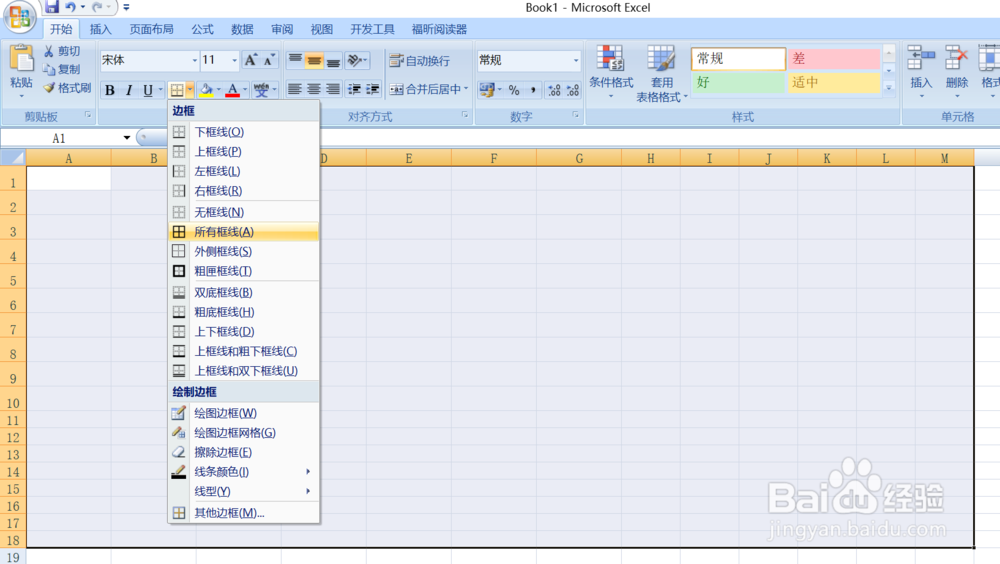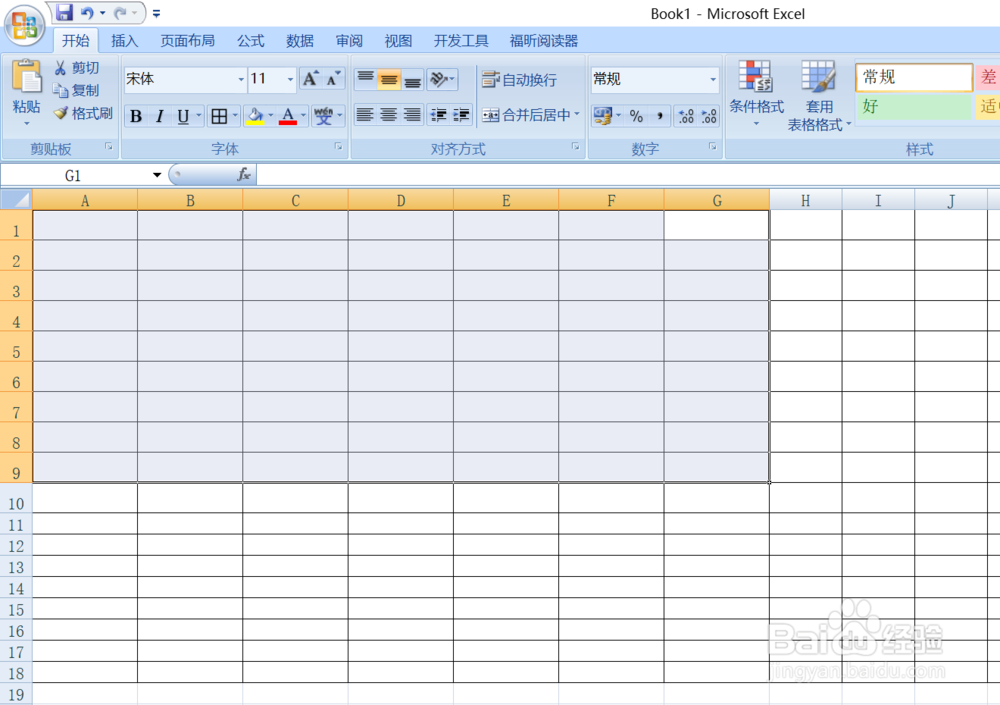1、首先,我们打开excel2007;
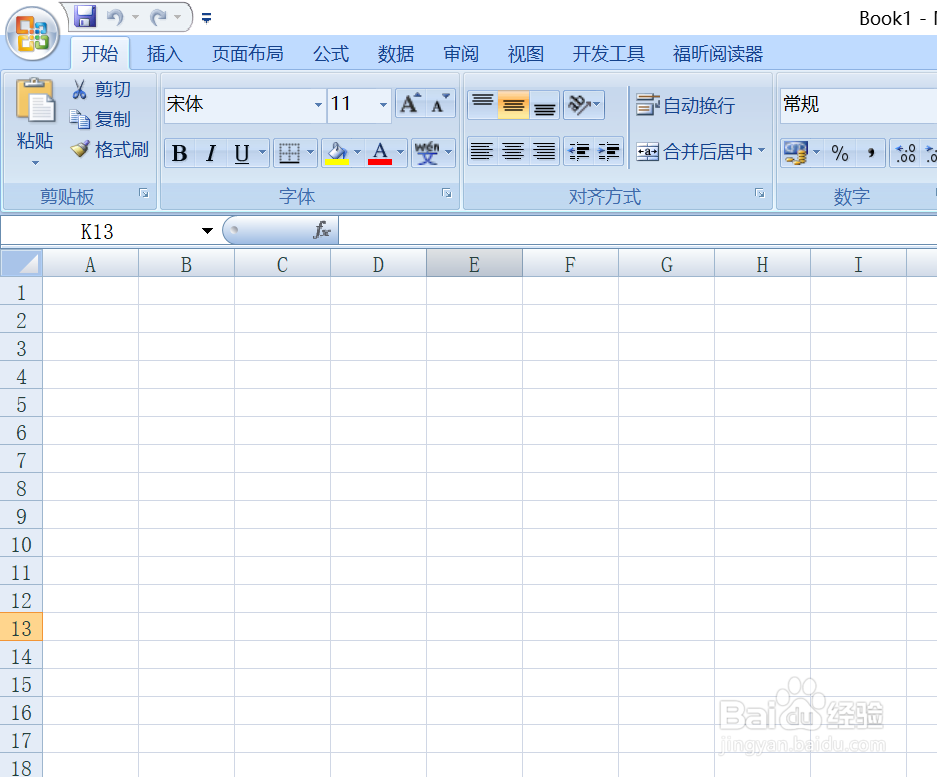
2、点击A那个位置,然后一直拉到G那个位置,选中这些列;
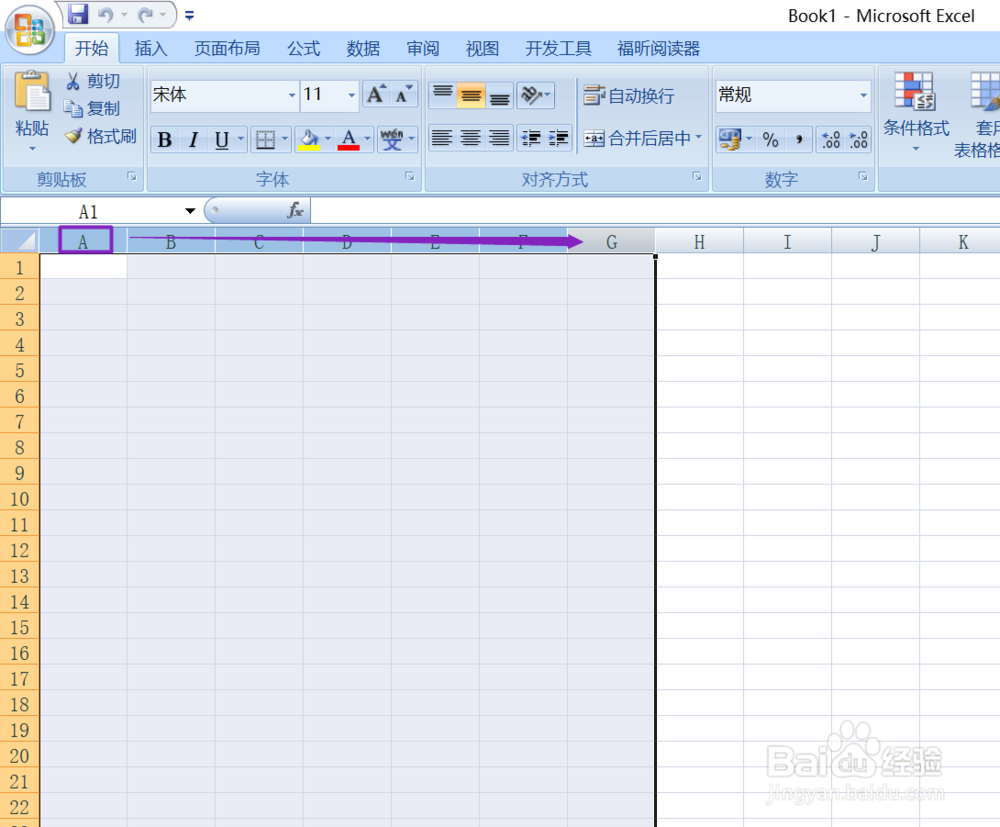
3、右击选择列宽,并打开;
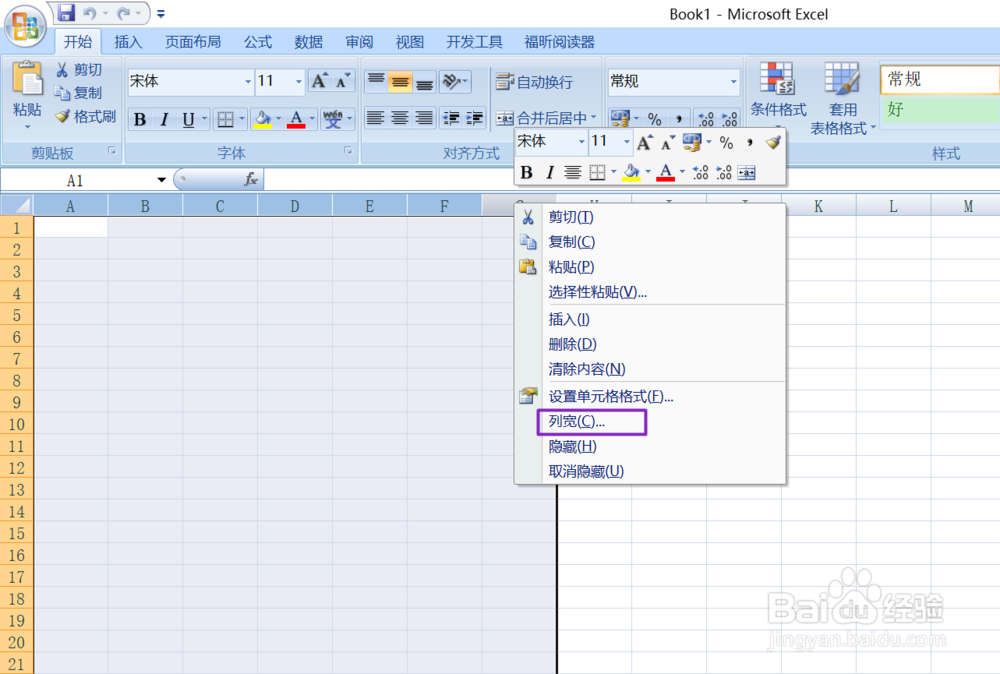
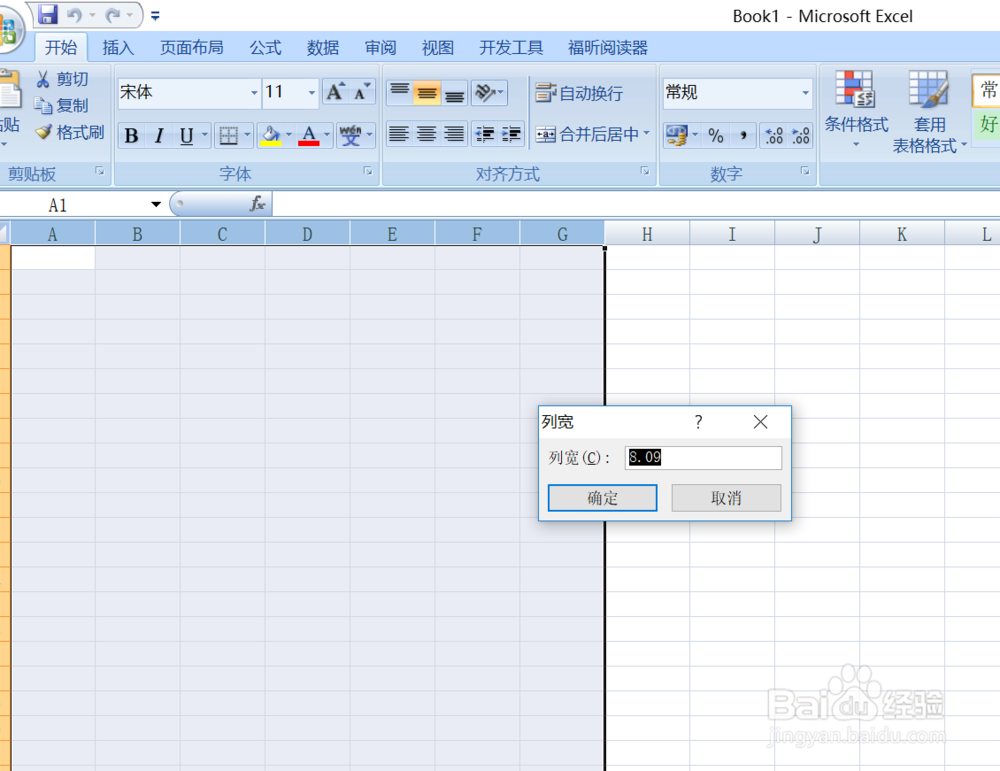
4、我们将列宽设定为12,然后点击确定;那么列宽就变成12了。
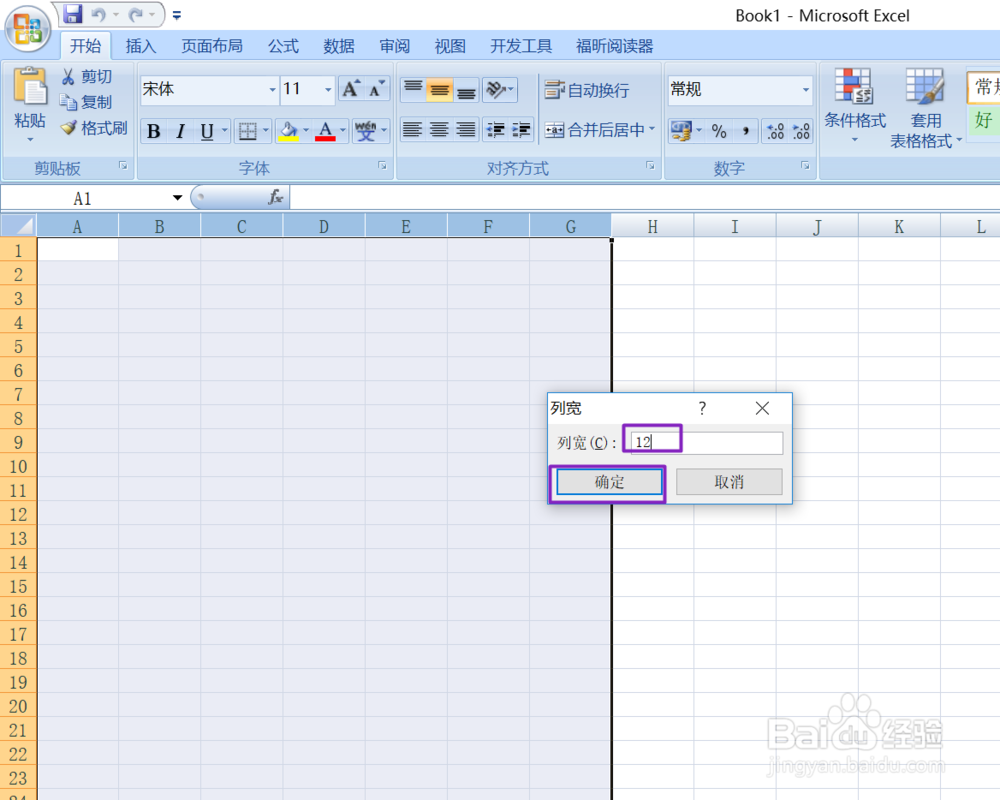
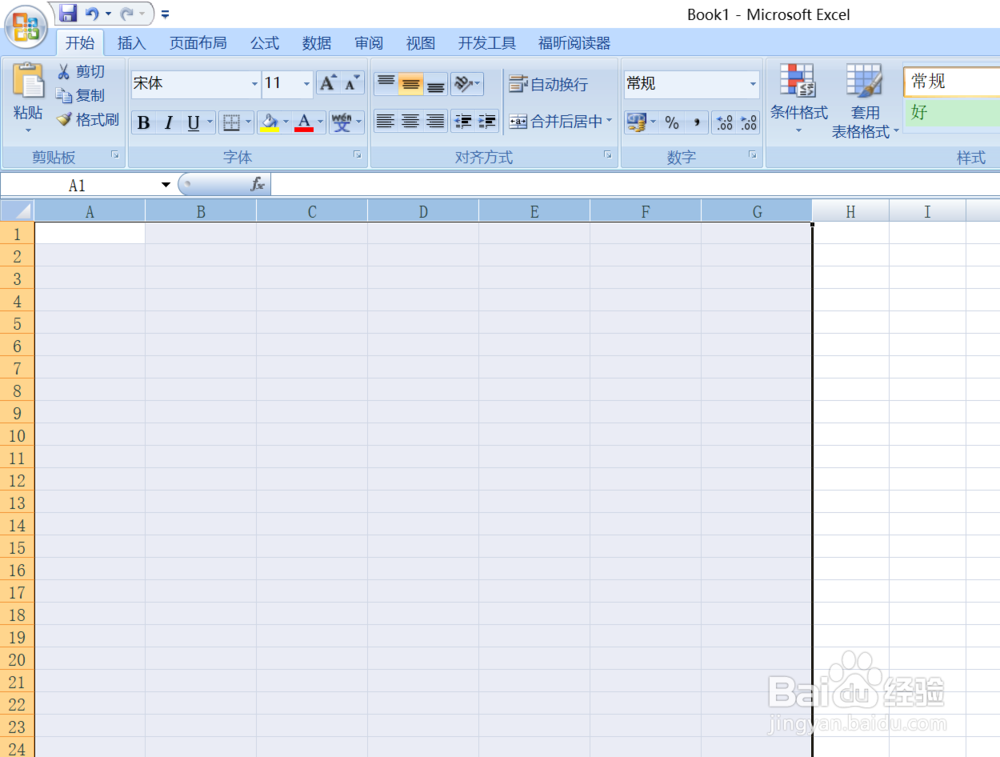
5、我们点击1那个位置,然后下拉到10那行;
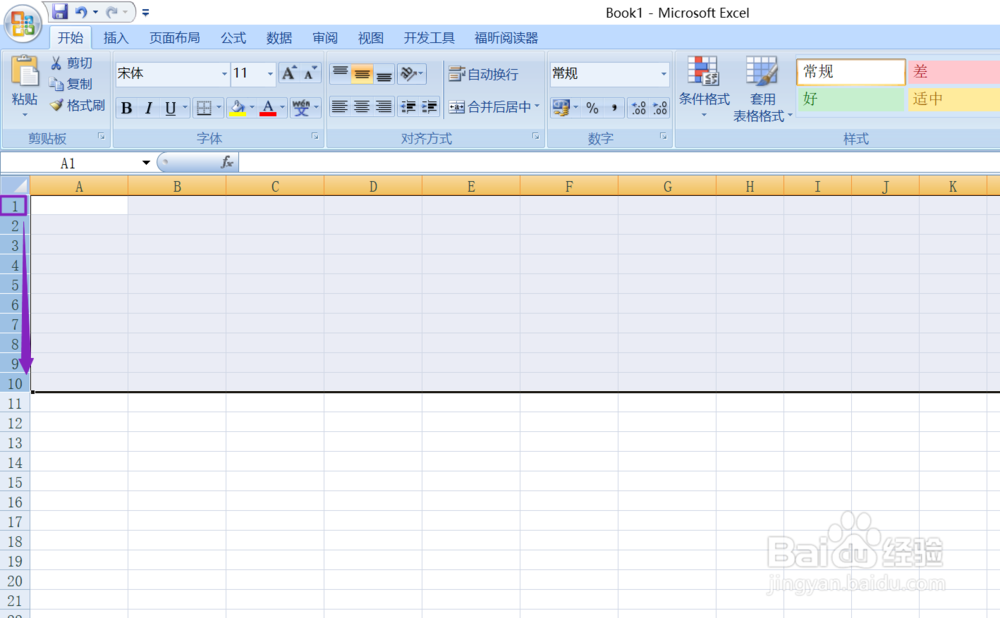
6、右击选择行高,并打开;
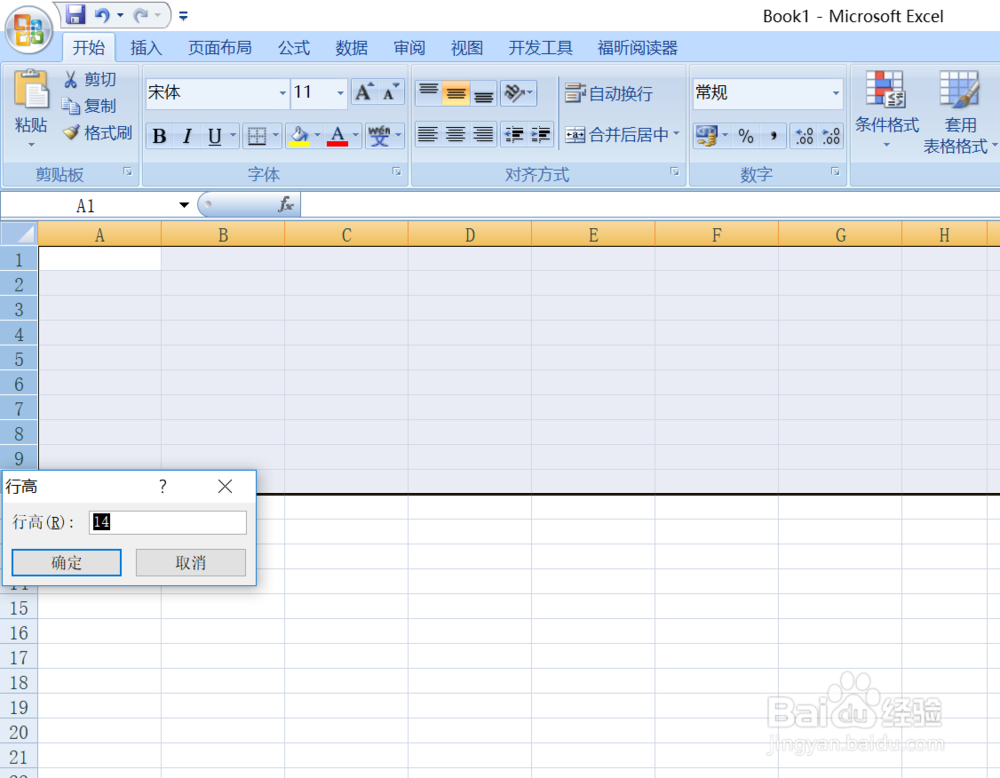
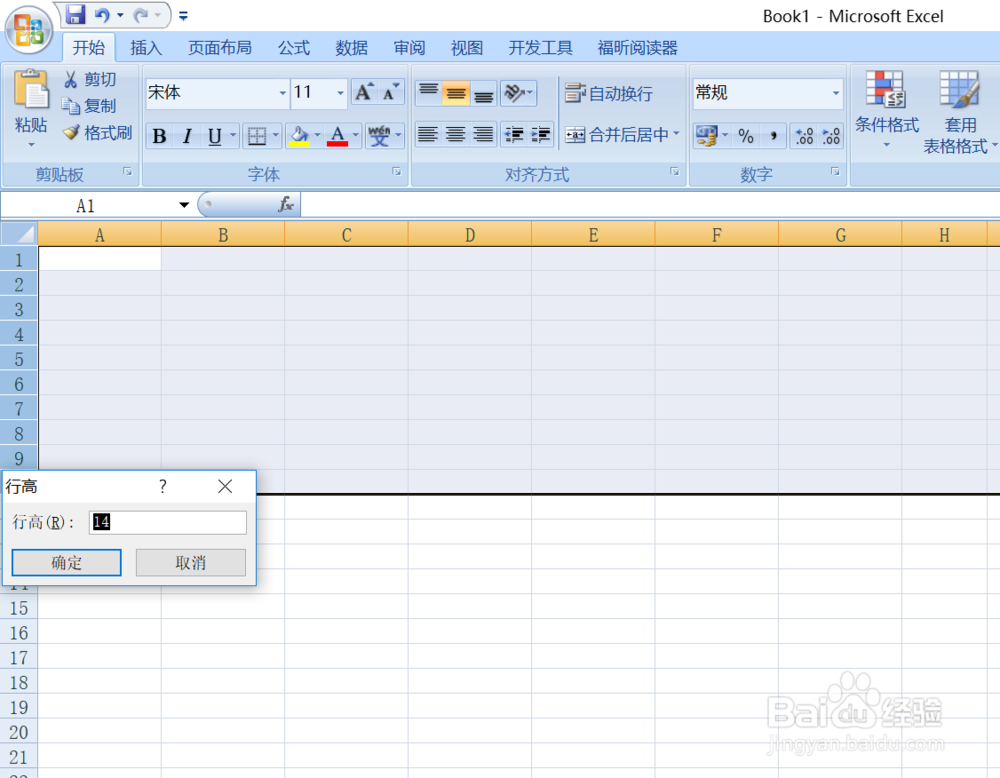
7、然后我们输入20,并确定;
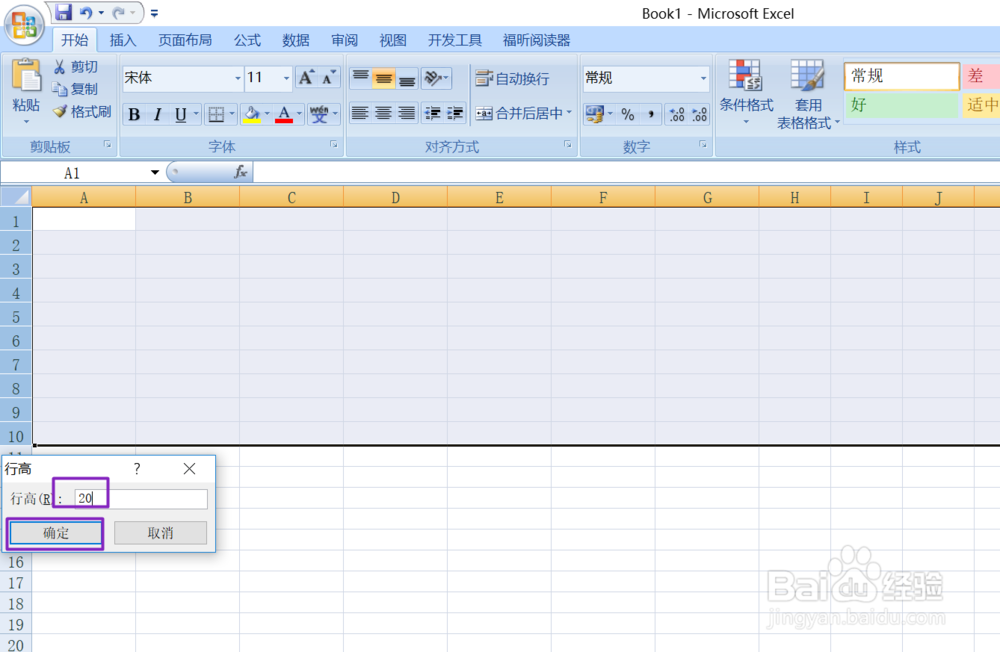
8、行高和列宽就被我们调整更改了。
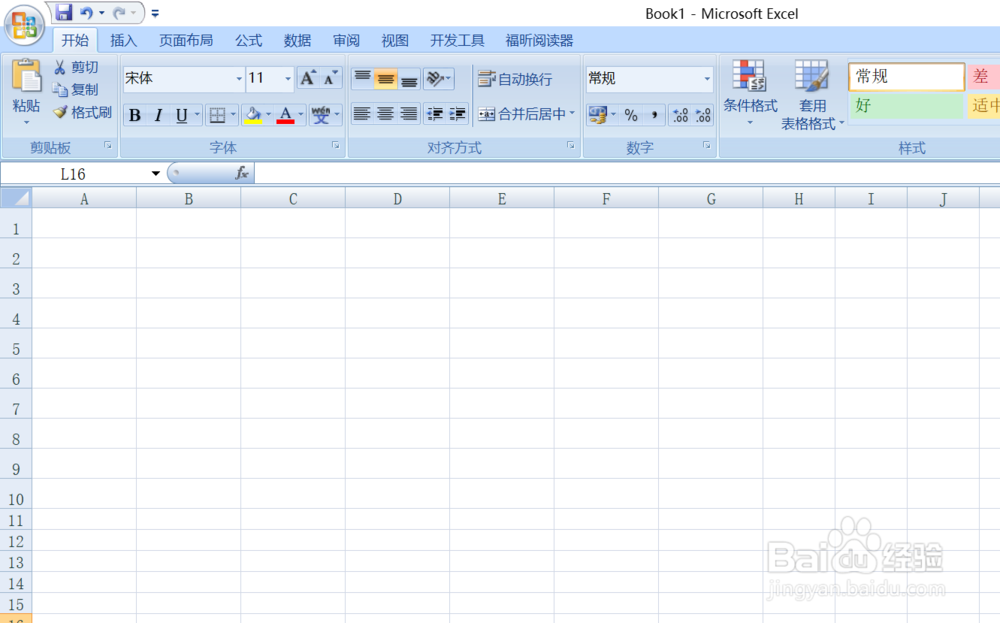
9、为了看的明显些,我们加个文本框,选中的区域就是被我们调整更改的。
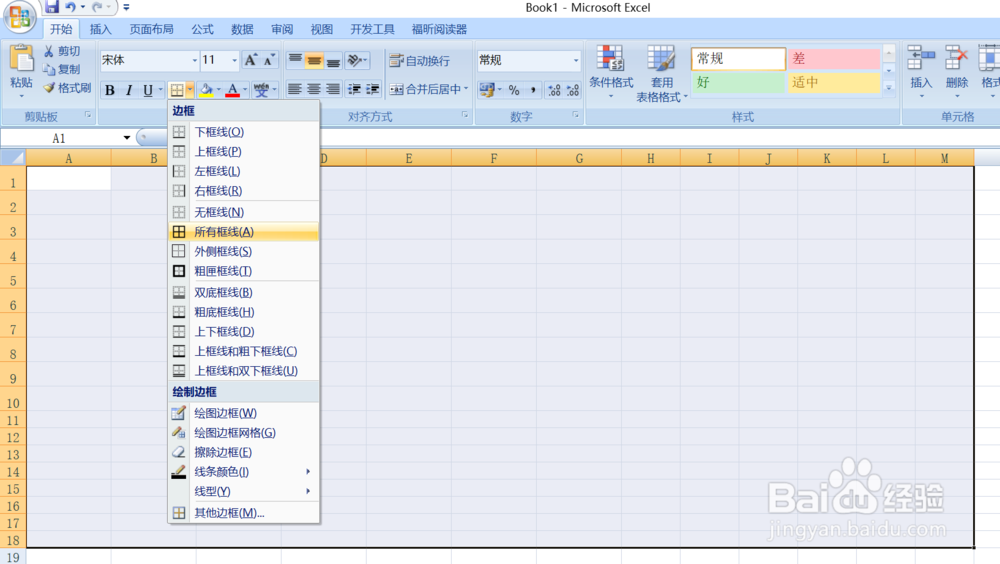
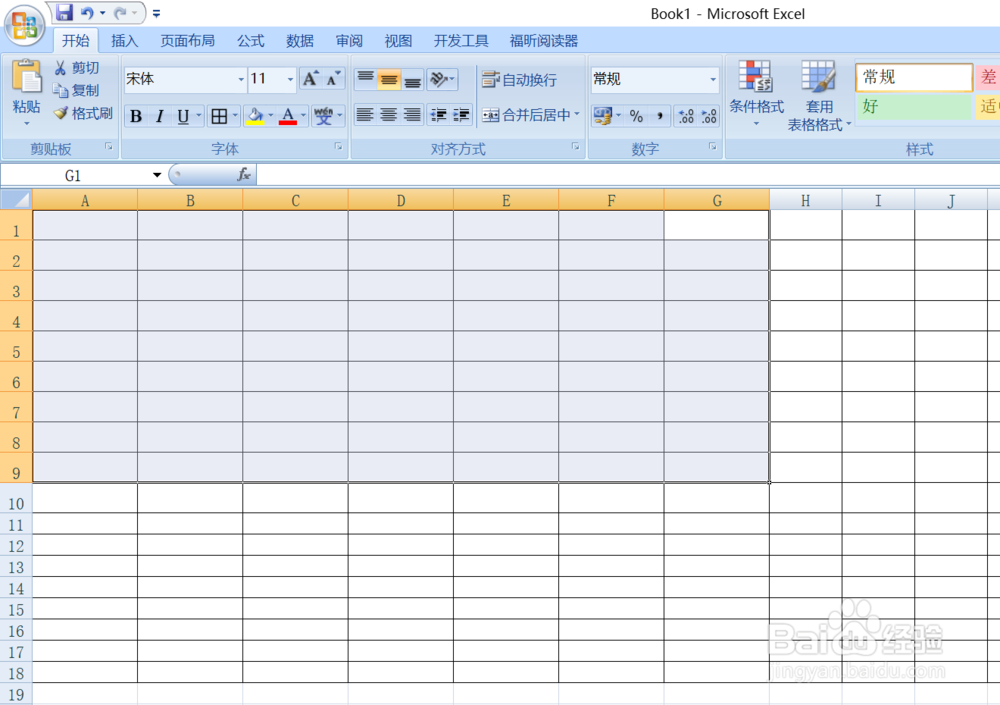
时间:2024-10-19 11:23:54
1、首先,我们打开excel2007;
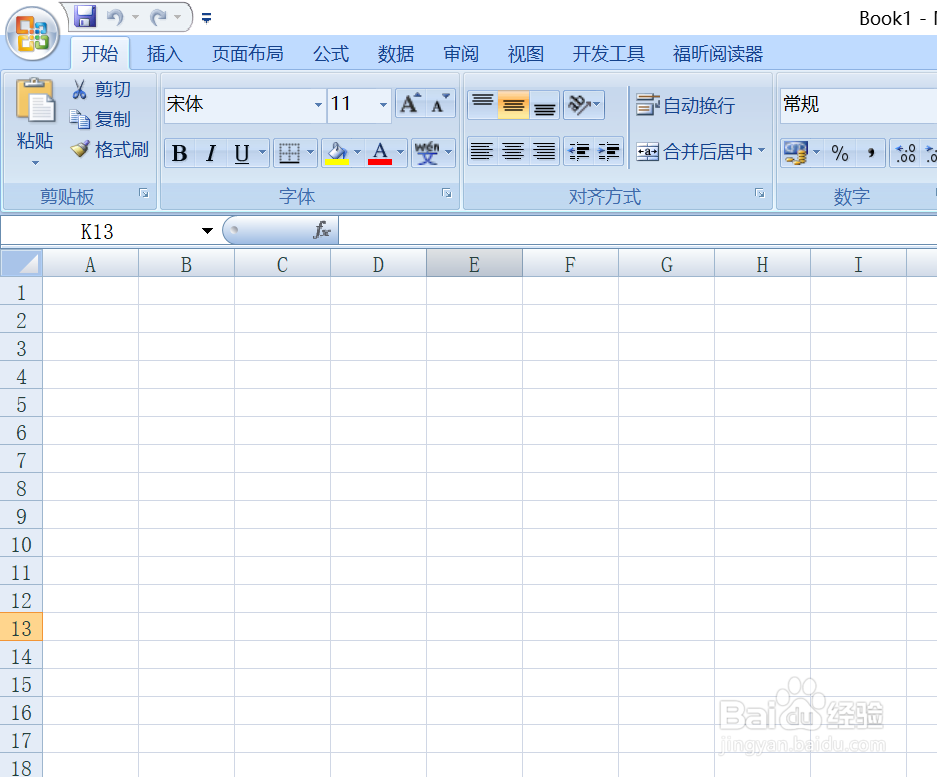
2、点击A那个位置,然后一直拉到G那个位置,选中这些列;
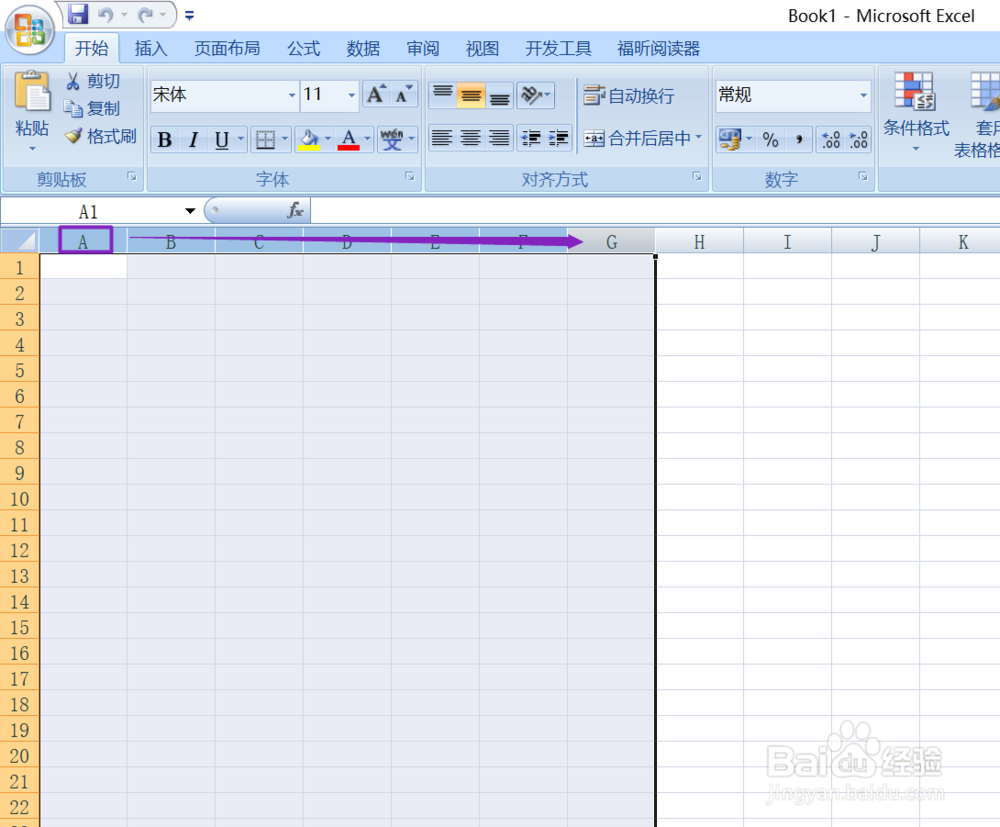
3、右击选择列宽,并打开;
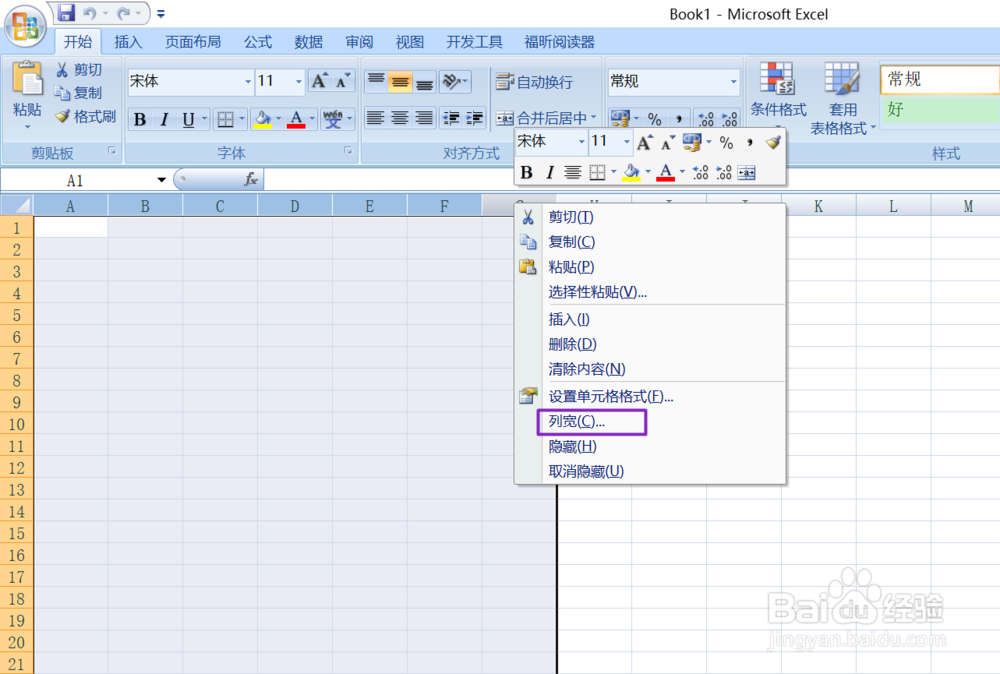
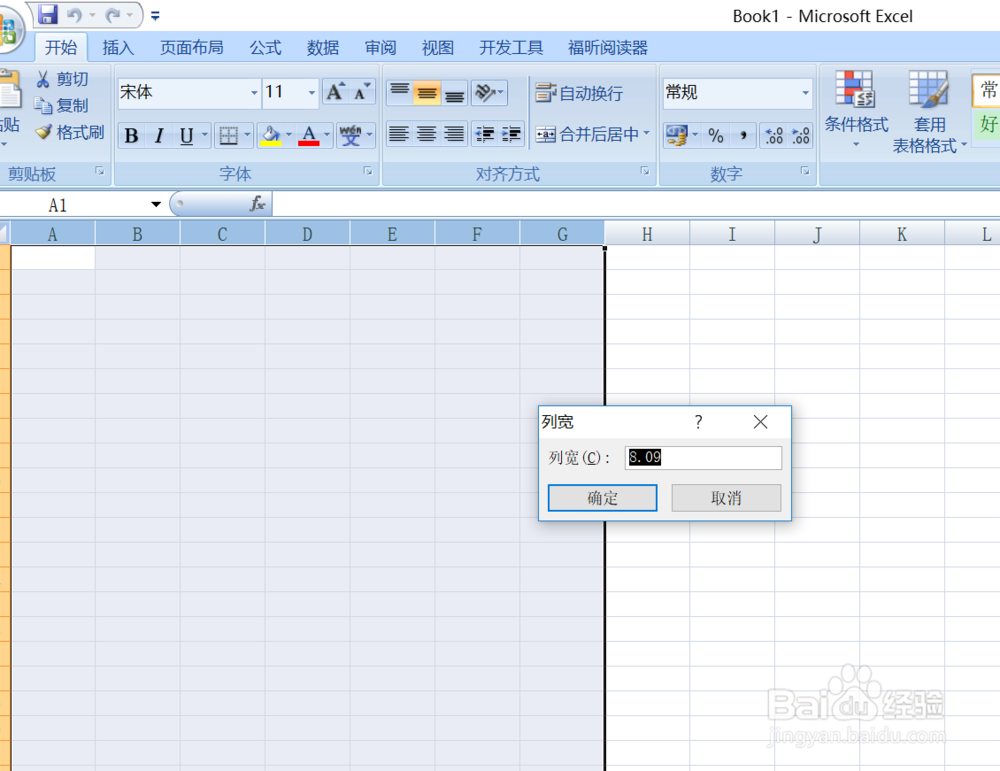
4、我们将列宽设定为12,然后点击确定;那么列宽就变成12了。
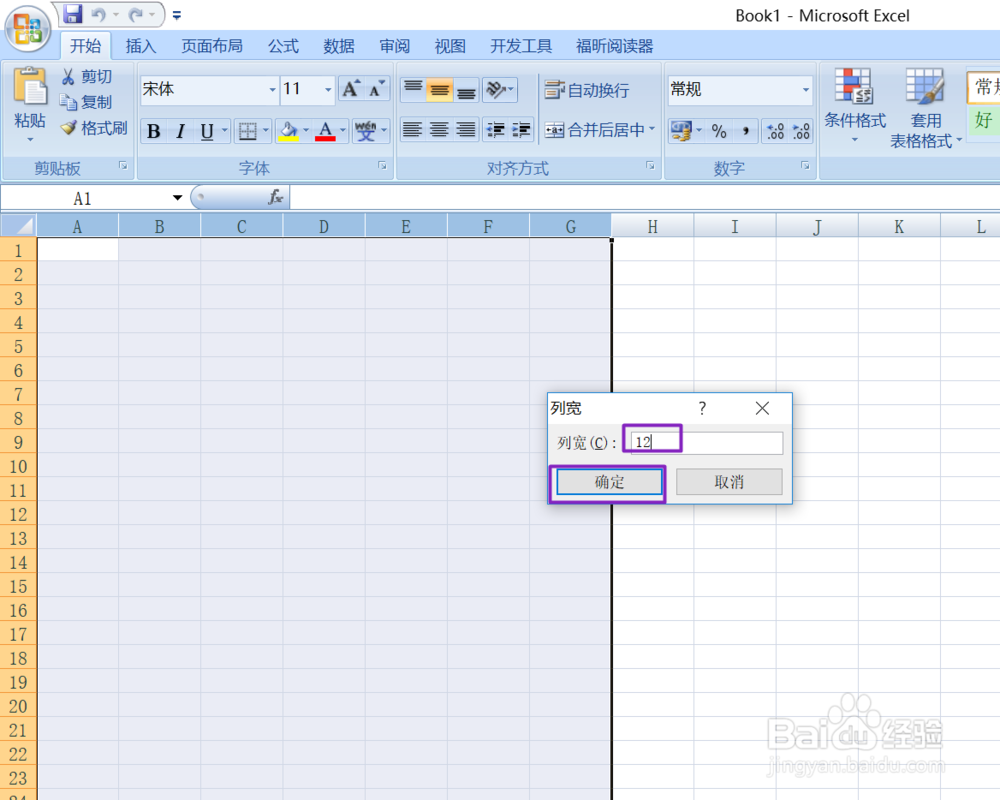
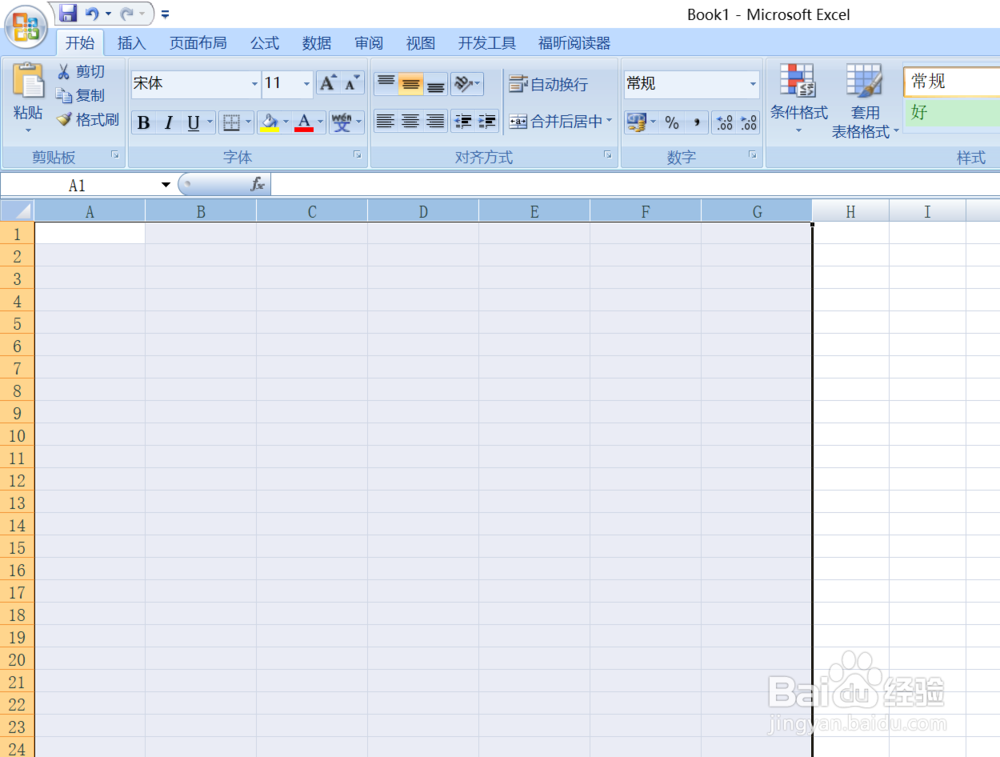
5、我们点击1那个位置,然后下拉到10那行;
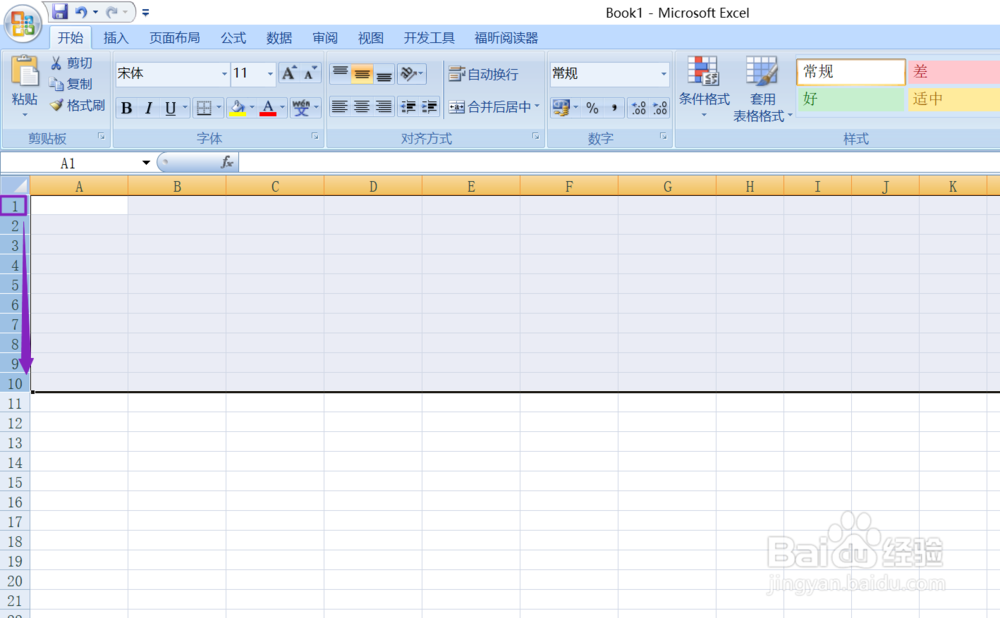
6、右击选择行高,并打开;
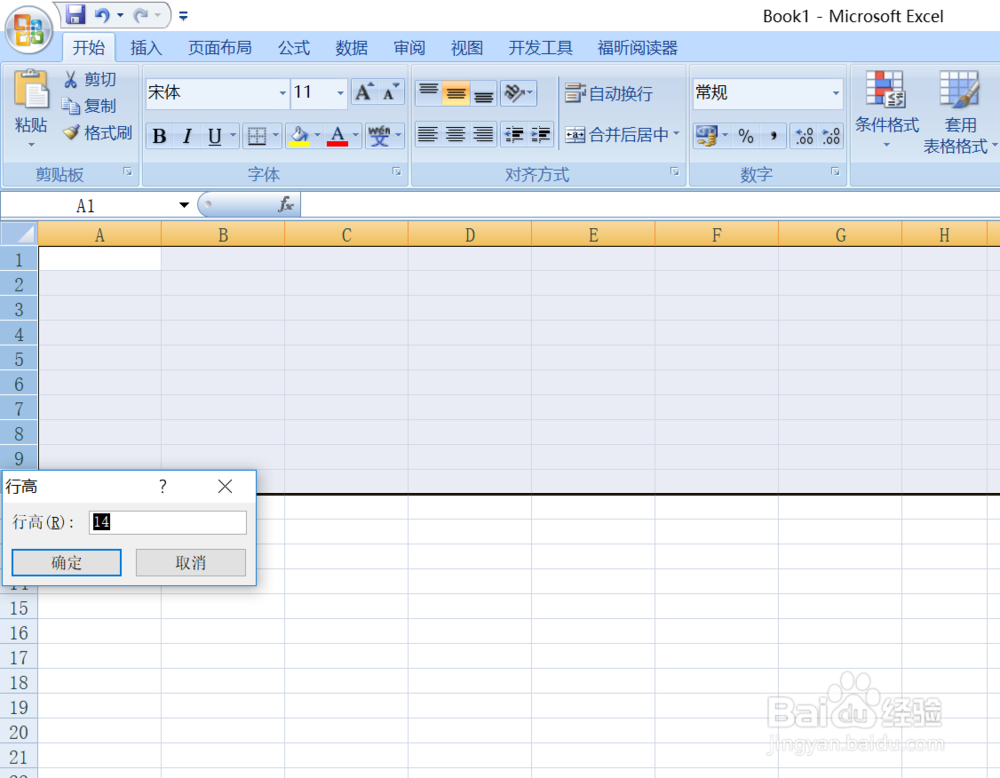
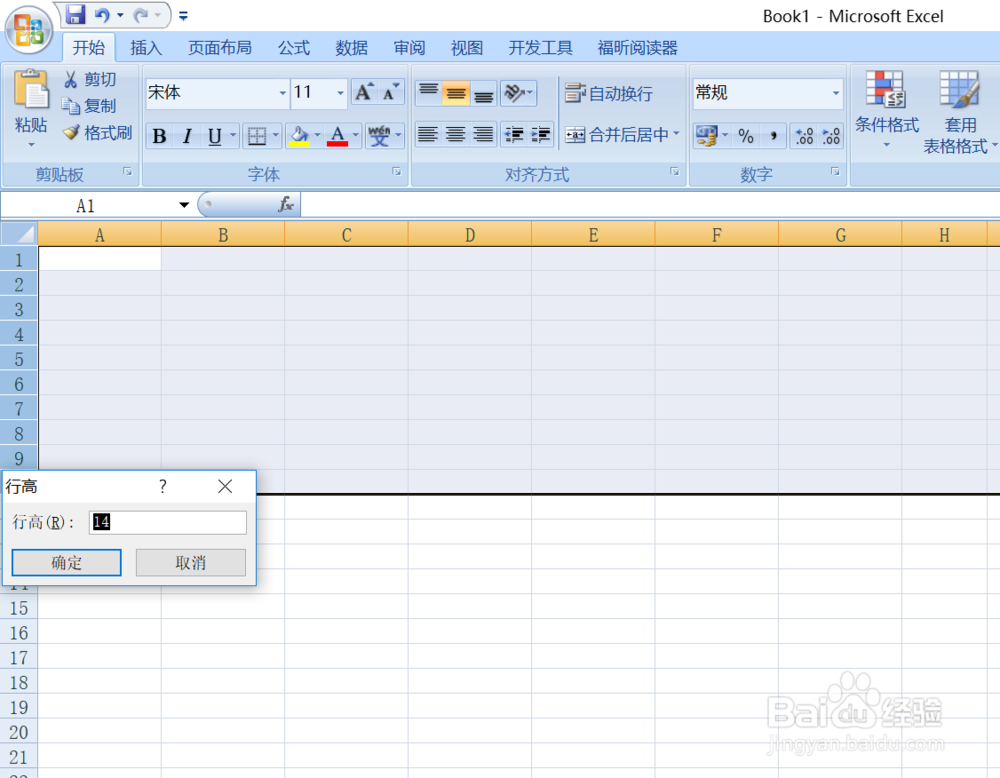
7、然后我们输入20,并确定;
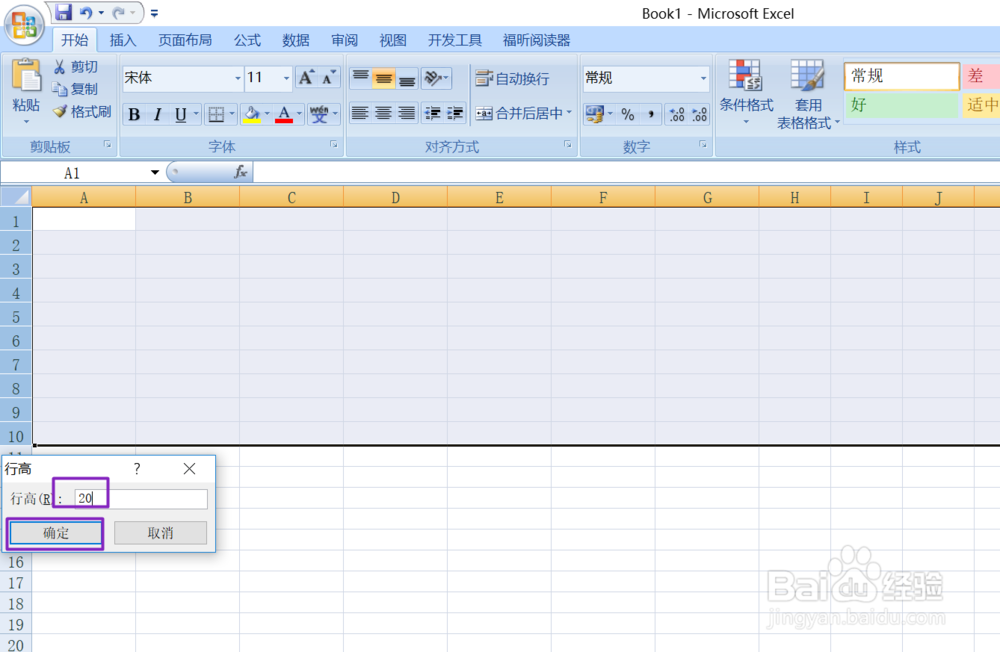
8、行高和列宽就被我们调整更改了。
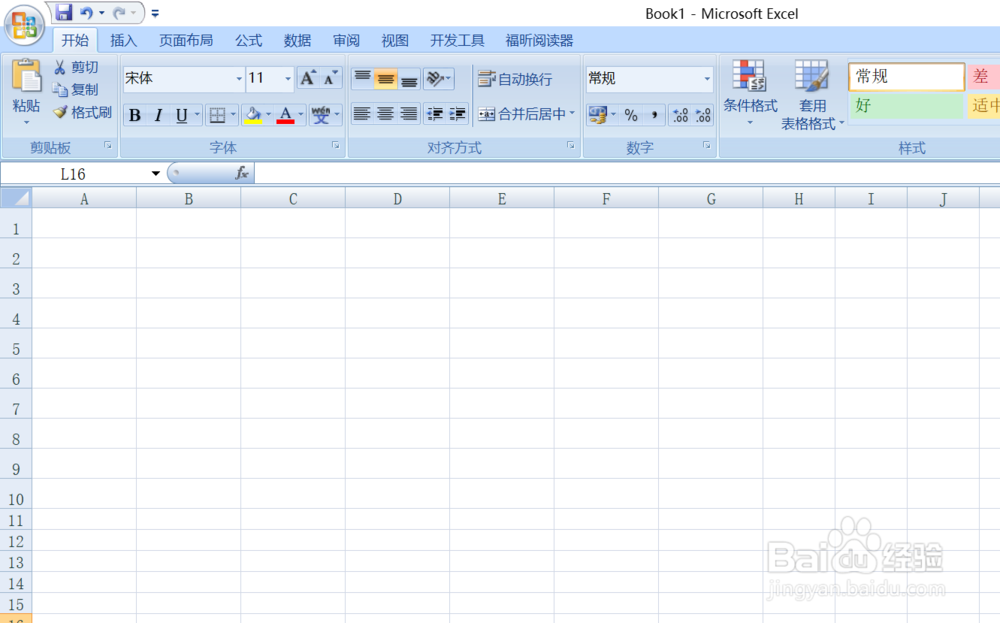
9、为了看的明显些,我们加个文本框,选中的区域就是被我们调整更改的。